I en tid med nye teknologier er det nesten umulig å ikke se på telefonen og bruke mer tid på å scrolle unna. For å unngå din iPhone for nær øynene dine, iOS 17 lanserte en ny funksjon for å hjelpe deg med å unngå å begrense synet når du bruker iPhone. Screen Distance er designet for å sikre forbedring av øyehelsen, men hva er de andre fordelene med denne ekstra funksjonen? Denne artikkelen gir en grundig utforskning av skjermavstand og dens betydning for iOS-brukere.
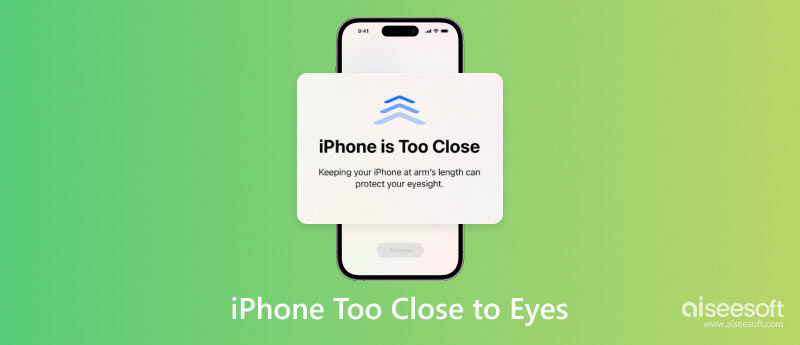
iOS 17 ble utgitt rundt midten av september i 2023. Funksjonene inkluderer en mer enkel måte for mediedeling, meningsfull kommunikasjon og skjermavstand for helseformål. Skjermtidsfunksjonen bruker et TrueDepth-kamera for å skille når iPhone er for nær øynene. I en lengre periode vil et varsel dukke opp på skjermen og oppfordre brukeren til å sette litt avstand fra enheten mens han ser på den.
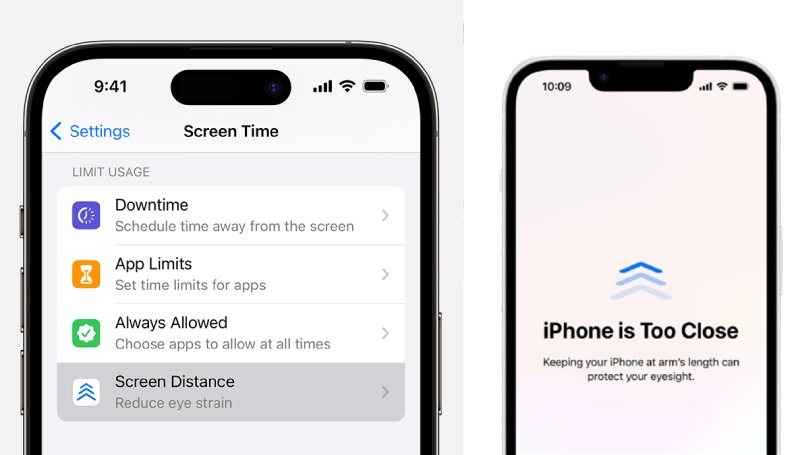
Bortsett fra voksne iOS-brukere, er Screen Distance også et nyttig alternativ for barn å danne en sunn seerstil. Noe som også vil forhindre nærsynthet og redusere digital tilbakeholdenhet. Hvis barnets enhet er i en Familie Sharing gruppe, er denne funksjonen allerede aktivert med bare forelderens tillatelse til å avvise den.
Du kan øve på dine egne sunne seervaner ved å slå på skjermavstandsfunksjonen. Husk at den sunne visningsavstanden er minst 12 tommer unna enheten for å redusere risikoen for nærsynthet og belastning på øynene. Slik aktiverer eller slår du på skjermavstand på iPhone:
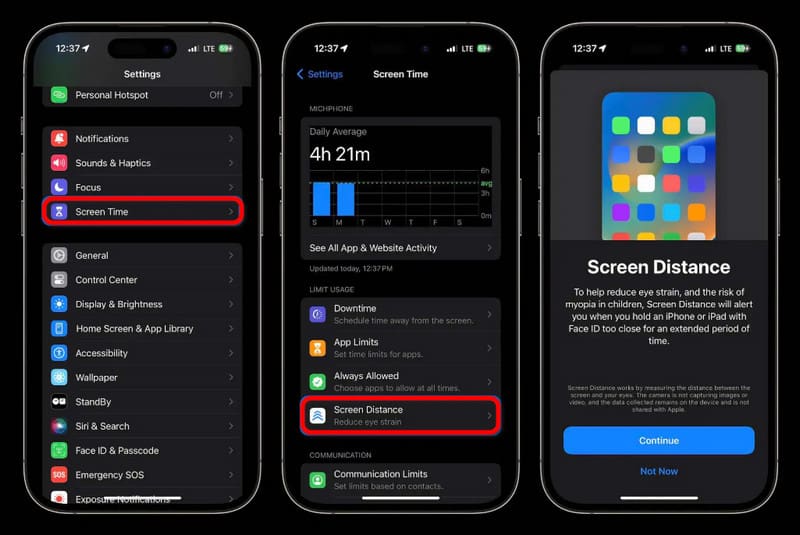
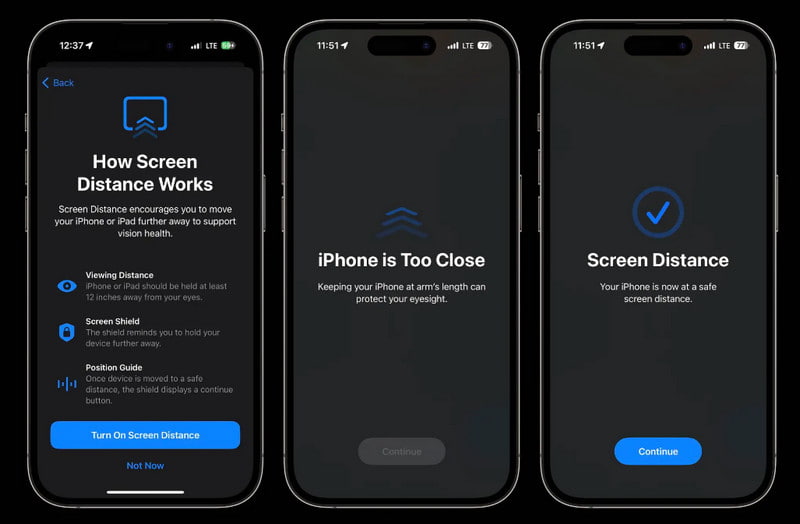
Nylig utgitte funksjoner er noen ganger ikke stabile og forårsaker feil fra tid til annen. Hvis dette skjer med skjermavstand, Aiseesoft iOS Systemgjenoppretting vil fikse det for deg. Hovedformålet med dette verktøyet er å fikse iPhones systemproblem som forårsaker funksjonsfeil for ulike funksjoner. Den er praktisk for nybegynnere med sin enkle design og navigering. På den annen side er det et utmerket verktøy for frosne skjermer, skjermproblemer, DFU-modus og andre systemproblemer. Reparer iPhone 15, iPhone 14, iPhone 13 og andre støttede modellenheter med bare noen få klikk med Aiseesoft iOS System Recovery.

Nedlastinger
Aiseesoft iOS Systemgjenoppretting
100 % sikker. Ingen annonser.
100 % sikker. Ingen annonser.
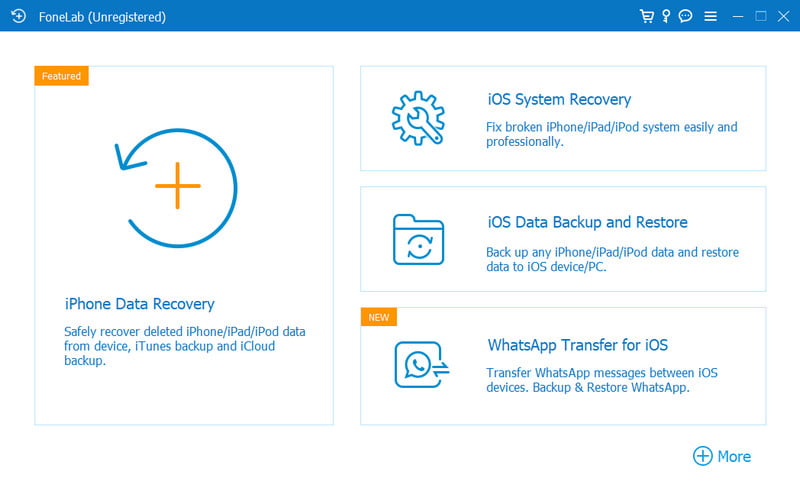
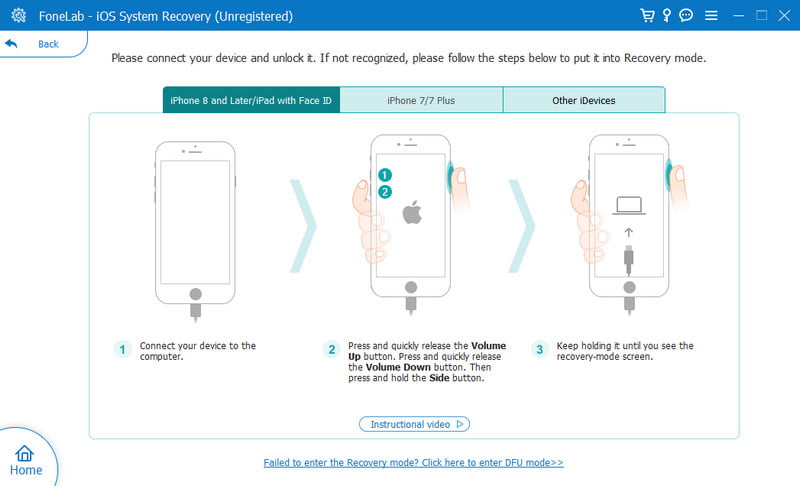
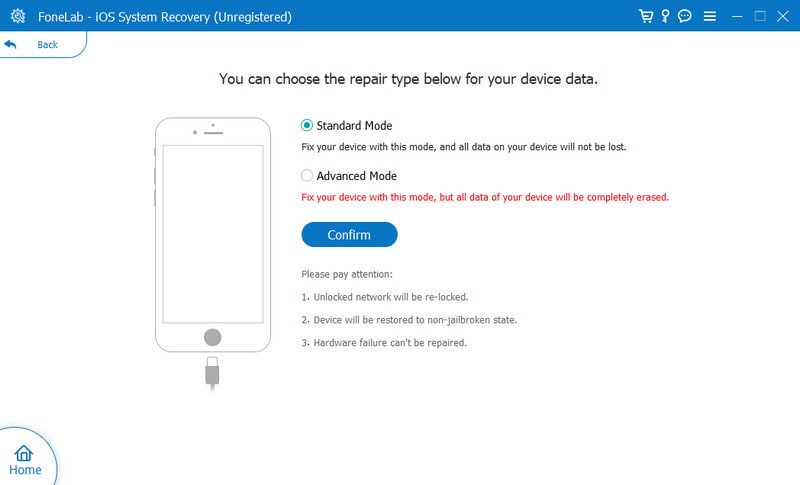
Bortsett fra å fikse skjermavstandsproblemet på din iPhone, hjelper Aiseesoft iOS System Recovery deg også å bli kvitt krasjerende apper på iPhone. Med ett klikk kan du enkelt si farvel til denne forferdelige situasjonen samtidig som du sørger for datasikkerheten.
Kan jeg få skjermavstand på iPhone 8?
Dessverre støtter ikke iOS 17 iPhone-modeller, slik som 8, 8 Plus og X. Fordi disse iOS-enhetene ikke har A12 Bionic-brikken, vil de ikke kunne få Skjermavstand og andre funksjoner. Dette betyr at du ikke lenger vet når iPhone er for nær kroppen din.
Hvordan deaktivere skjermavstand ved familiedeling?
Du må gå til Skjermtid for å slå av funksjonen Skjermavstand. Gå til innstillinger og bla ned til Skjermtid-menyen. Velg familiemedlemmet som trenger deaktivering av skjermavstand. Skriv inn passordet, og du er klar.
Hvilke iPhones og iPads støtter skjermavstand?
Du kan bruke skjermavstand på iOS-enheter med Face ID-funksjonen. Dette vil bidra til å forhindre at iPhone er for nær øynene dine. Husk også at bare de senere iOS-modellene kan oppdatere til iOS 17 og iPadOS 17.
Hva må jeg gjøre når et skjermavstandsvarsel vises?
Du må kanskje plassere enheten mer enn 12 tommer fra øynene. Trykk deretter på Fortsett-knappen for å fjerne varselet fra skjermen. Sørg for å holde avstand, ellers vil varselet fortsette å vises og forstyrre seertiden din.
Hvorfor kan jeg ikke avslutte varselet om skjermavstand?
iPhone-en din oppdager for nær øynene dine. Med mindre du flytter enheten langt unna, forblir Fortsett-knappen nedtonet. Når du legger et godt avstand, vil funksjonen først da kunne trykke på Fortsett-knappen og gå ut av varselet.
konklusjonen
Akkurat nå vet du kanskje ikke om iPhone er for nær kroppen din, men med funksjonen Skjermavstand kan iPhone-en din fortelle deg når enheten er for nærme og bidra til å danne en ny seervane. iOS 17 ble nettopp utgitt i september 2023, og den har allerede brakt nyttige funksjoner for iOS-brukere. Og fordi funksjonen bruker TrueDepth-kameraet, vil den oppmuntre deg til å se skjermen minst 12 tommer unna. Du trenger ikke å bekymre deg for problemer på skjermavstand fordi Aiseesoft iOS System Recovery vil fikse det umiddelbart. Klikk på Last ned-knappen for å prøve det nå!

Fest iOS-systemet ditt til det normale i forskjellige problemer som å sitte fast i DFU-modus, gjenopprettingsmodus, hodetelefonmodus, Apple-logo osv. Til det normale uten tap av data.
100 % sikker. Ingen annonser.
100 % sikker. Ingen annonser.